Dacă te întrebi cum să recuperezi pozele șterse de pe iPhone – din greșeală sau voluntar, atunci acest articol este pentru tine. În principiu, este destul de simplu să faci asta, dar deoarece știm că există persoane care pot întâmpina probleme, cu siguranță acest articol va prinde bine cuiva. Fotografiile deseori reprezintă date valoroase care sunt păstrate în telefon: amintiri, memorii, situații care-ți trezesc nostalgie și, implicit, îți stârnesc un sentiment de dor. Aplicațiile le poți redescărca oricând, dacă le dezinstalezi, iar parolele pot fi recuperate, numerele de telefon reintroduse în lista de contacte.
Există o metodă rapidă, ușoară și destul de intuitivă prin care poți să recuperezi pozele șterse de pe iPhone. Evident, nu este vorba despre a recupera pozele de pe un smartphone deteriorat, a cărui integritate tehnică a fost compromisă și, în fine, nu mai este funcțional. Și, evident, nici despre încercarea de a recupera fotografiile după ce ți-ai resetat telefonul, readucându-l la setările din fabrică. Această metodă îți va arăta cum să recuperezi pozele șterse de pe iPhone și ce fișiere trebuie să accesezi pentru a face asta.
Cum să recuperezi pozele șterse de pe iPhone: tutorial
Așadar, iată cum să recuperezi pozele șterse de pe iPhone și pașii pe care trebuie să îi urmezi.
- Deschide aplicația „Poze” de pe iPhone-ul tău. În funcție de cum ți-ai organizat iconițele de aplicații, o găsești, cel mai probabil, pe ecran;
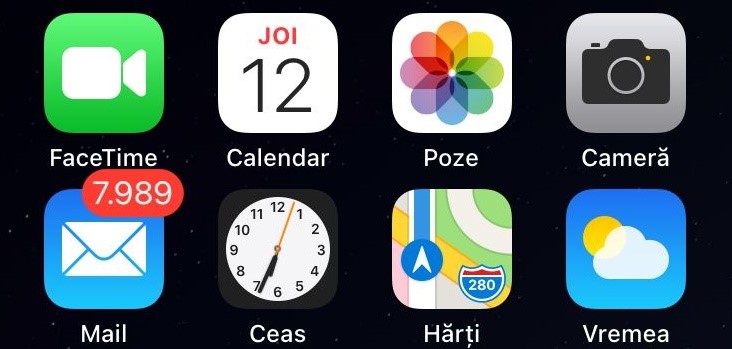
- După ce ai intrat în aplicație, vei găsi în partea inferioară a ecranului, patru opțiuni: „Bibliotecă”, „Pentru dvs.”, „Albume” și funcția „Căutare”. Apasă pe „Albume”, conform capturii de ecran de mai jos;
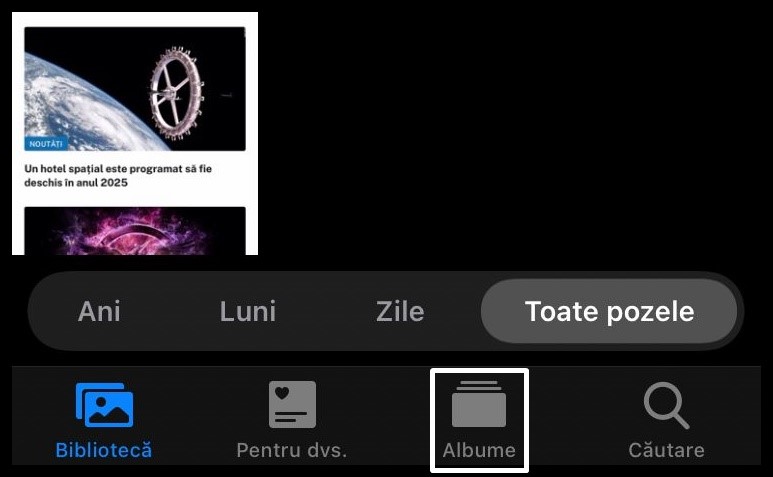
- Vei fi redirecționat către suita de albume din telefonul tău. Acum, derulează în jos până ajungi la dosarul denumit „Șterse recent”. Este chiar ultima opțiune din listă, încadrată la „Mai multe articole”. De asemenea, tot aici găsești și celelalte elemente media importate sau ascunse;
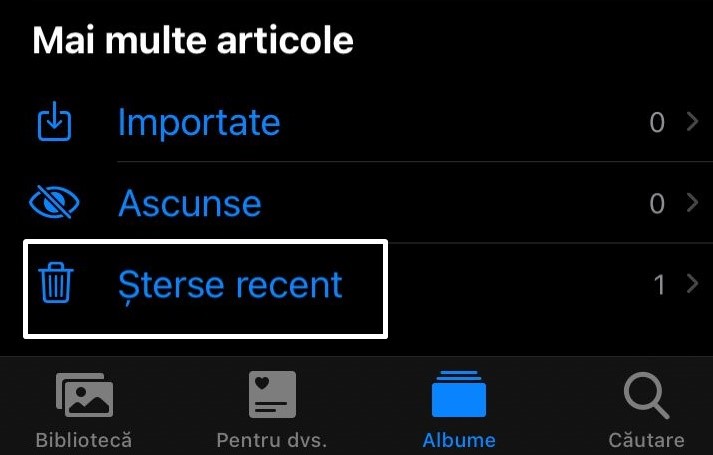
- Atinge opțiunea „Șterse recent”. Vei fi redirecționat către un folder care conține toate pozele și videoclipurile pe care le-ai șters din telefon în ultima perioadă. Pentru a recupera poza care te interesează, atinge pictograma acesteia. Apoi, atinge „Recuperați”;
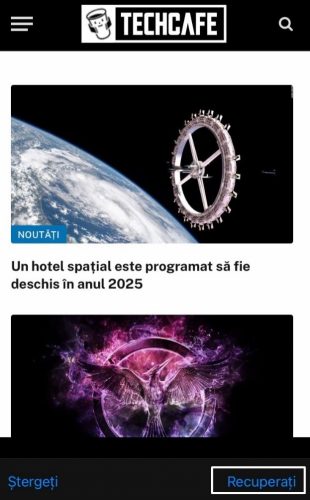
- În continuare, va trebui să confirmi procesul de recuperare prin a selecta opțiunea „Recuperați poza”, ca în captura de ecran de mai jos;
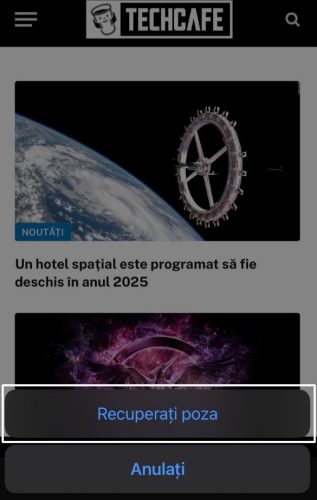
- După ce ai făcut acest lucru, poza ștearsă va fi, din nou, mutată în „Bibliotecă”, drept care vei avea oricând acces la ea, iar folderul cu „Șterse recent” va fi gol.

Cam asta este tot ce trebuie să faci pentru a-ți recupera pozele șterse de pe iPhone. De fapt, fișierele sunt șterse automat doar după 30 de zile, ele mutându-se înainte, în dosarul denumit „Șterse recent”. Așadar, din fericire, ai la dispoziție 30 de zile – dacă nu știi cum să recuperezi pozele șterse de pe iPhone – pentru a găsi acest articol! Pentru a recupera o singură fotografie, tot ce trebuie să faci este pur și simplu să atingi miniatura acesteia și apoi să apeși pe „Recuperați”, apoi pe „Recuperați poza”. Dacă dorești să recuperezi mai multe poze, atinge „Selectați” (1), apoi „Recuperați tot” (2), ca în capturile de ecran de mai jos. Toate pozele și videoclipurile șterse vor fi mutate, automat, în „Bibliotecă”.
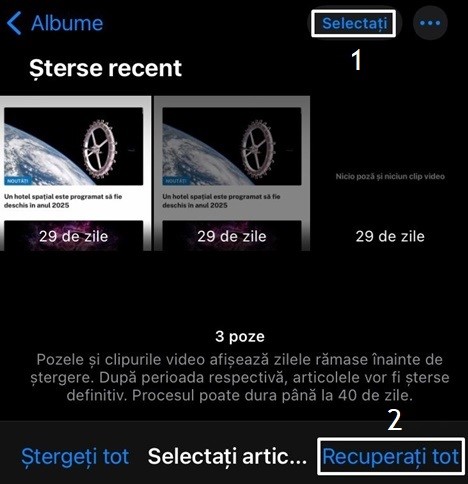
Cum să recuperezi pozele șterse de pe iPhone: probleme și sfaturi
Dacă, indiferent de motiv, metoda aceasta simplă din „Șterse recent” nu funcționează, atunci va trebui să apelezi la niște strategii ceva mai complicate. Spre exemplu, procedura standard pentru a recupera datele pierdute de pe un telefon este să-ți fi realizat, ulterior, o copie de rezervă și să revii la aceasta. Datele sunt stocate fie pe iCloud – pe serverele Apple – sau pe un Mac la care iPhone-ul a fost, la un moment dat, conectat.
Cu toate acestea, restaurarea iPhone-ului folosindu-te de o copie de rezervă (presupunându-se că, la un moment dat, ai făcut una) va însemna, de asemenea, că vei pierde toate datele adăugate ulterior, după ce ai făcut copia de rezervă. Poți alege să-l restaurezi dintr-o copie de rezervă atunci când configurezi un iPhone resetat din fabrică sau conectându-l la un Mac și selectând „Restaurare iPhone” din aplicația Finder de pe Mac.
Înainte de a recurge la această opțiune, verifică dacă fotografiile pe care le cauți au fost, într-adevăr, încărcate în contul de iCloud – în mod normal, acestea se încarcă automat, dar dacă ai depășit spațiul de stocare, arhiva nu mai poate accepta și alte fișiere. Mergi la iCloud Photos și conectează-te folosind ID-ul Apple pentru a răsfoi biblioteca imaginilor stocate. Poți face acest lucru folosindu-te de orice browser.
Dacă nici astfel nu-ți poți recupera pozele dorite și, de exemplu, iPhone-ul tău este stricat într-un mod care-i compromite integritatea tehnică și funcționarea normală, reparația prin microsudură ar putea fi singura opțiune viabilă. Evident, ar putea costa mult prea mult, rezultatele deseori fiind chiar inexistente. Cu toate acestea, măcar îți reamintește de faptul că, uneori, chiar este bine să faci o copie de siguranță a datelor, iar un back-up periodic nu strică niciodată.
Sperăm că te-a ajutat tutorialul nostru despre cum să recuperezi pozele șterse de pe iPhone și că l-ai găsit util și ușor de înțeles. Dacă ai și alte întrebări, nu ezita să ni le adresezi în secțiunea de comentarii.
